Cách thiết lập OpenMediaVault trên Raspberry Pi 4

Hướng dẫn chi tiết cách thiết lập OpenMediaVault trên Raspberry Pi 4, bao gồm cài đặt Raspbian Lite và cấu hình hệ thống hiệu quả.
Hầu hết có thể không biết, nhưng Linux cũng có thể bị nhiễm virus . Rất may, có một công cụ dòng lệnh rất lớn mà hầu hết người dùng Linux đều sử dụng, và nó được gọi là ClamAV. Với nó, người dùng sẽ có thể phát hiện các loại vi-rút thông qua dòng lệnh và tìm cách khai thác (cho cả Windows và Linux).
ClamAV rất dễ cài đặt trên Linux nhờ nó có trong nhiều nguồn phần mềm phân phối chính thống. Để cài đặt ứng dụng này, hãy mở một thiết bị đầu cuối và làm theo hướng dẫn bên dưới để ứng dụng hoạt động.
Lưu ý: ClamAV có phiên bản đồ họa của ứng dụng nếu bạn không thích dòng lệnh Linux. Nó có tất cả các khía cạnh tốt nhất của thiết bị đầu cuối và đưa nó vào một giao diện người dùng dễ sử dụng. Kiểm tra trang web chính thức để tìm hiểu thêm.
sudo apt cài đặt ngaoav
sudo apt-get install ngaoav
sudo pacman -S ngaoav
sudo dnf cài đặt ngaoav
sudo zypper cài đặt ngaoav
Việc xây dựng trình quét vi rút ClamAV từ nguồn trên nền tảng Linux yêu cầu một số phụ thuộc. Cài đặt tất cả các chương trình này trên máy tính của bạn trước khi tiếp tục.
Với các phần phụ thuộc được xử lý trên máy tính Linux của bạn, đã đến lúc bắt đầu quá trình xây dựng. Nhận bản phát hành mã mới nhất của ClamAV bằng công cụ tải xuống wget .
Lưu ý: vì bạn đang xây dựng chương trình từ nguồn, không thể cập nhật tự động. Để đảm bảo rằng trình quét vi-rút của bạn luôn được cập nhật, hãy tải xuống lại mã của ClamAV tại đây và biên dịch mã thường xuyên.
wget https://www.clamav.net/downloads/production/clamav-0.100.2.tar.gz
Không có wget ? Hãy thử cURL để thay thế:
curl https://www.clamav.net/downloads/production/clamav-0.100.2.tar.gz> ngaoav-0.100.2.tar.gz
Bây giờ mã đã được tải xuống xong thông qua wget giải nén kho lưu trữ TarGZ của ClamAV.
tar zxvf ngaoav-0.100.2.tar.gz
Sử dụng lệnh CD , di chuyển phiên đầu cuối của bạn từ thư mục chính sang thư mục ngaoav-0.100.2 mới được giải nén .
cd ngaoav-0.100.2
Chạy tập lệnh cấu hình. Cấu hình sẽ cho phép bạn xác định tất cả các phụ thuộc cho các yêu cầu xây dựng được thỏa mãn.
./configure --with-user
Nếu tập lệnh Định cấu hình không hiển thị cho bạn bất kỳ cảnh báo nào, thì mọi thứ vẫn tốt. Bắt đầu quá trình biên dịch mã bằng cách thực hiện lệnh make .
chế tạo
Hãy để công cụ biên dịch mã xây dựng ClamAV. Có thể mất nhiều thời gian, vì vậy hãy kiên nhẫn. Khi quá trình xây dựng hoàn tất, hãy cài đặt phần mềm trên PC Linux của bạn bằng lệnh thực hiện cài đặt .
sudo thực hiện cài đặt
Máy quét vi-rút tìm trojan và các vấn đề khác bằng cách kiểm tra tệp “định nghĩa”. Tệp định nghĩa này là một danh sách cho máy quét biết về các mục có vấn đề. ClamAV cũng có một tệp định nghĩa và người dùng có thể cập nhật tệp đó bằng lệnh freshclam . Trong thiết bị đầu cuối, hãy chạy:
sudo Freshclam
Đảm bảo thường xuyên chạy lệnh freshclam hàng tuần (hoặc thậm chí hàng ngày nếu bạn hoang tưởng về việc vi-rút xuất hiện trên PC hoặc máy chủ Linux của mình).
Khi bạn đã có các định nghĩa vi-rút mới nhất cho ClamAV trên Linux, bạn sẽ có thể quét các lỗ hổng. Để kiểm tra một thư mục riêng lẻ để tìm vi-rút, hãy chạy lệnh dưới đây:
sudo clamscan / location / of / folder /
Cũng có thể sử dụng clamscan để quét vi-rút trong một thư mục, cùng với mọi thư mục con bên trong, bằng cách sử dụng công tắc r .
sudo clamscan -r / location / of / folder /
Thư mục chính trên Linux là vị trí chính mà người dùng tương tác trên máy tính. Do đó, nếu bạn có vi-rút, nó sẽ nằm trong thư mục này hoặc nhiều thư mục con. Để quét thư mục chính, hãy trỏ lệnh clamscan tại / home / username / . Ngoài ra, hãy sử dụng ~ / , nếu bạn không muốn nhập tên người dùng.
Lưu ý: sử dụng công tắc -v để in ra quá trình quét mà ClamAV ẩn.
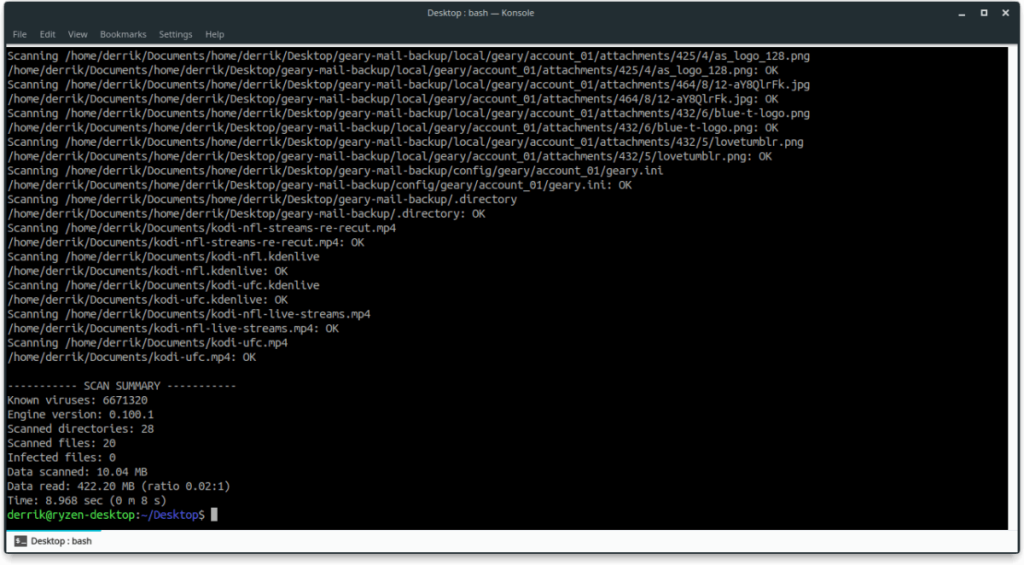
sudo clamscan -rv ~ /
hoặc là
sudo clamscan -rv / home / username
Bạn muốn quét nhiều hơn một thư mục chính của người dùng? Hãy thử trỏ clamscan vào / home / , thay vì / home / username / .
sudo clamscan -rv / home /
Bạn có thể có các tệp nguy hiểm và có vấn đề trên PC Linux bên ngoài thư mục chính của bạn. Nếu bạn muốn quét các mục như thế này, bạn sẽ cần thực hiện quét trên toàn hệ thống. Sử dụng clamscan và trỏ nó trực tiếp vào thư mục gốc của bạn.
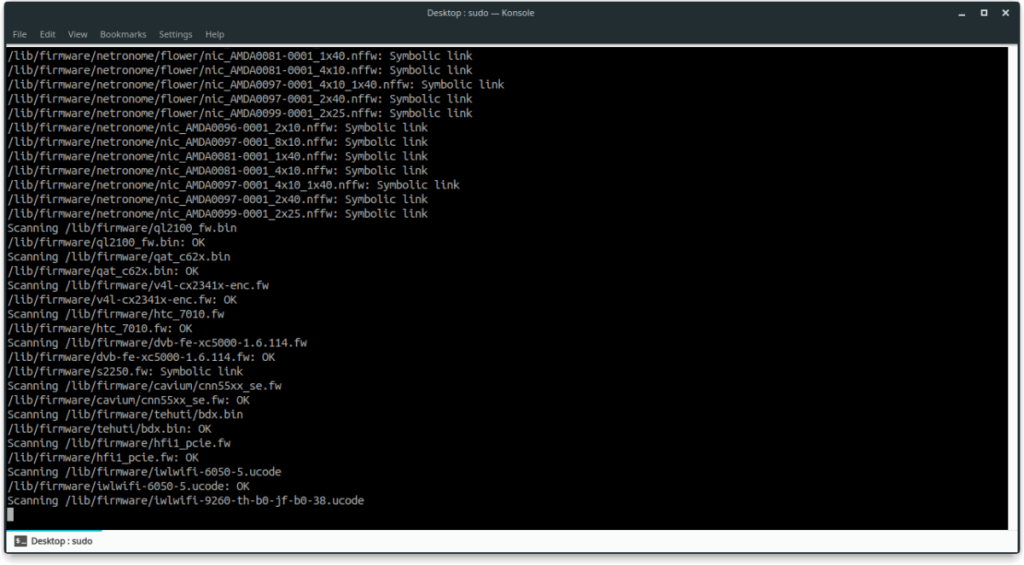
sudo clamscan -rv /
ClamAV thường được sử dụng để quét các hệ thống tệp Linux để tìm các tệp dễ bị tấn công. Một cách sử dụng khác cho ClamAV là quét các tệp riêng lẻ để tìm các sự cố. Để quét một tệp riêng lẻ, hãy chạy clamscan và trỏ nó trực tiếp đến vị trí của tệp.
Lưu ý: hãy đảm bảo tùy chỉnh các lệnh bên dưới để đáp ứng nhu cầu của riêng bạn.
sudo clamscan -v /location/of/file/file.file
Ngoài ra, sử dụng lệnh CD để di chuyển đến vị trí chính xác của tệp, sau đó chạy quá trình quét.
cd /location/of/file/file.file sudo clamscan -v file.file
Hướng dẫn chi tiết cách thiết lập OpenMediaVault trên Raspberry Pi 4, bao gồm cài đặt Raspbian Lite và cấu hình hệ thống hiệu quả.
Hướng dẫn chi tiết cách sử dụng trình cài đặt trình điều khiển trên Manjaro Linux cho cả CLI và GUI.
Nếu bạn sử dụng nhiều PPA trên PC Ubuntu của mình và gần đây đã nâng cấp lên Ubuntu 20.04, bạn có thể nhận thấy rằng một số PPA của bạn không hoạt động, vì chúng
Brave là một trình duyệt tập trung vào quyền riêng tư, bảo mật và dễ sử dụng. Hướng dẫn chi tiết cách sao lưu và khôi phục hồ sơ Brave.
Bạn mới sử dụng Linux và muốn thêm nhạc của mình vào Rhythmbox nhưng không chắc về cách thực hiện? Chúng tôi có thể giúp! Hãy làm theo hướng dẫn này khi chúng tôi xem xét cách thiết lập
Bạn có cần truy cập PC hoặc Máy chủ Ubuntu từ xa từ PC Microsoft Windows của mình không? Không chắc chắn về cách làm điều đó? Làm theo hướng dẫn này khi chúng tôi chỉ cho bạn
Bạn có sử dụng trình duyệt web Vivaldi làm trình điều khiển hàng ngày trên Linux không? Bạn đang cố gắng tìm cách sao lưu cài đặt trình duyệt của mình để giữ an toàn? chúng tôi
Cách tải xuống Podcast từ Linux Terminal với Podfox
Cách dọn dẹp và tăng tốc Ubuntu
Bạn đang cần một ứng dụng khách podcast tốt, thanh lịch cho máy tính để bàn Linux của mình? Nếu vậy, bạn cần dùng thử CPod. Đó là một ứng dụng nhỏ thân thiện giúp lắng nghe








